WIN10专业版下关闭Edge浏览器“开发者设置”页的技巧
目前主流浏览器都有开发者调试功能,这些为专业用户准备的调试功能都比较大胆、开放和露骨,或者说不成熟,因为如果你不谨慎使用的话,很可能会给你正常使用造成不小的麻烦。因此,大多数普通系统天地用户基本用不到,尤其对于组织和企业管理员来说,从安全角度考虑,整体屏蔽默认浏览器的这一功能还是很有必要的。
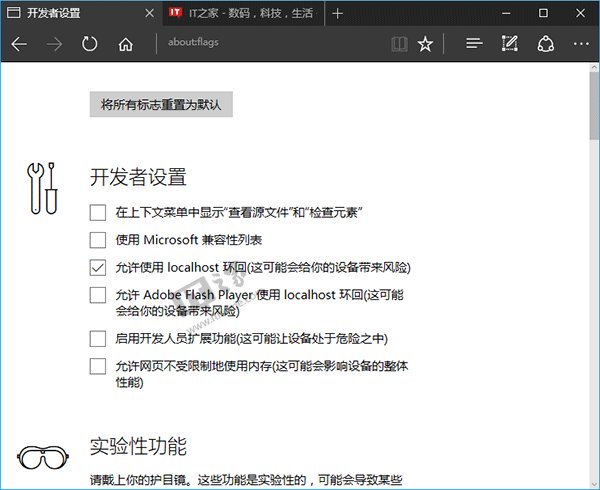
▲在地址栏输入about:flags,按回车键即可进入“开发者设置”页面
如果要停用Edge浏览器的“开发者设置”,只要跟随系统天地在注册表中添加一个值即可。具体操作如下:
1、在Cortana搜索栏输入regedit,按回车键进入注册表编辑器
2、定位到 Hkey_LOCAL_MACHINESOFTWAREPoliciesMicrosoftMicrosoftEdge
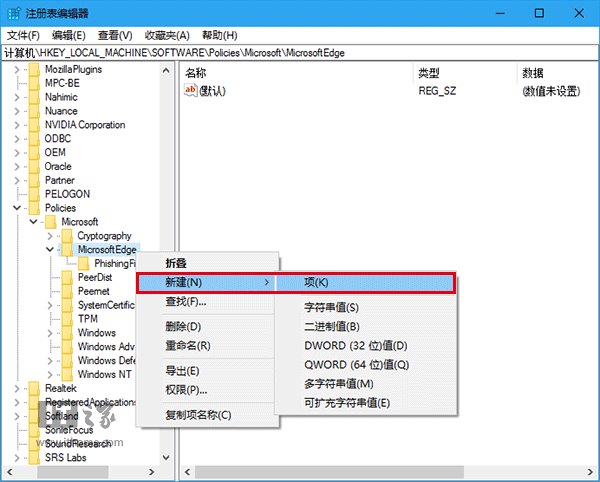
3、新建项(如上图),命名为main
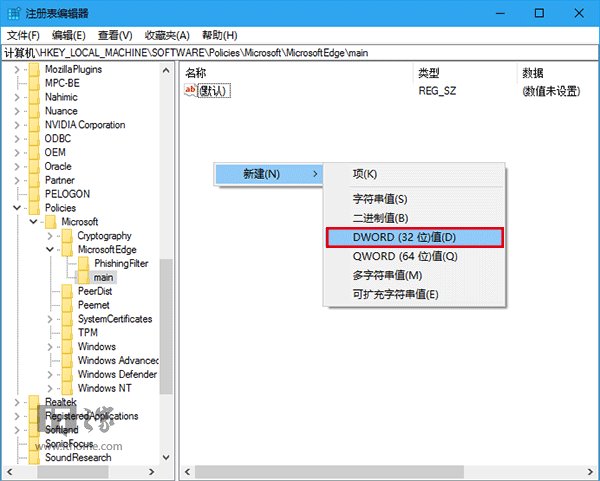
4、新建DWORD(32位)值(如上图),命名为PreventAccessToAboutFlagsInMicrosoftEdge
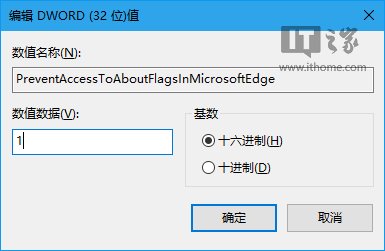
5、双击修改数值数据为1(如上图),重启Edge浏览器
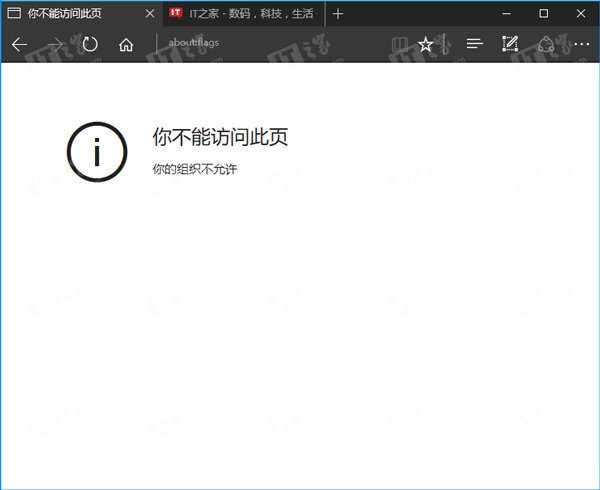
此时再次在地址栏键入about:flags,按回车键后,浏览器会通知你组织上已经决定,不允许你查看该页面(如上图)……证明修改成功。如果要恢复默认设置,把第5步修改的数值数据改回0,或者删除main项即可。

另外,使用Chrome、旗鱼浏览器的用户在地址栏输入about:flags会自动跳转到chrome://flags/(如上图),该页面性质和Edge浏览器以及IE浏览器的“开发者设置”是一样的,只不过名称变为“实验性功能”(当然这个名称是Edge浏览器开发者设置中的一大项),可调节项目也更丰富。










 苏公网安备32032202000432
苏公网安备32032202000432